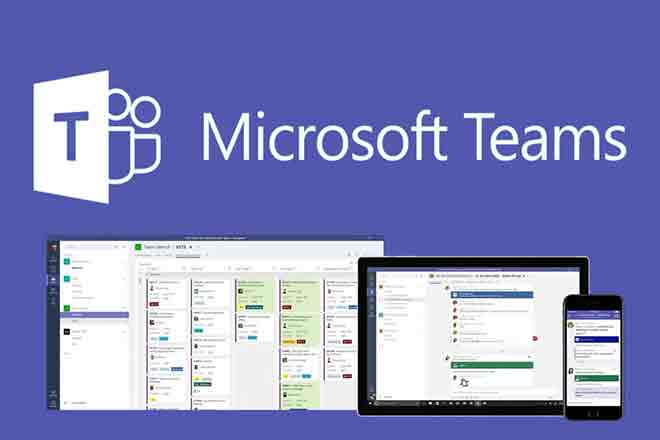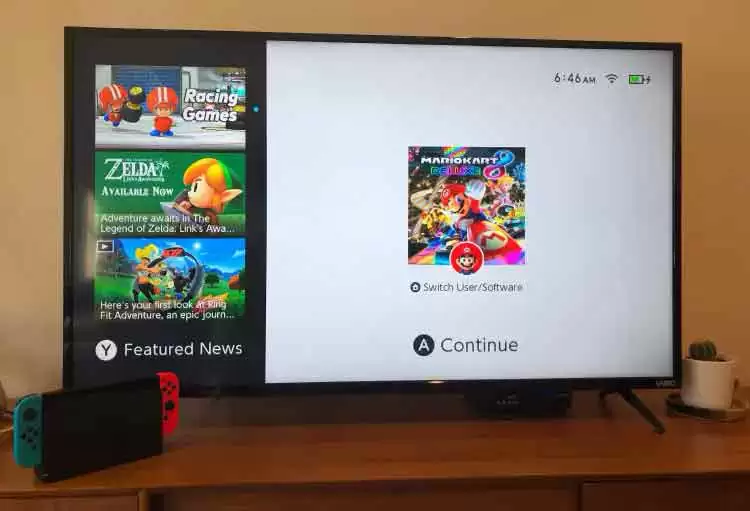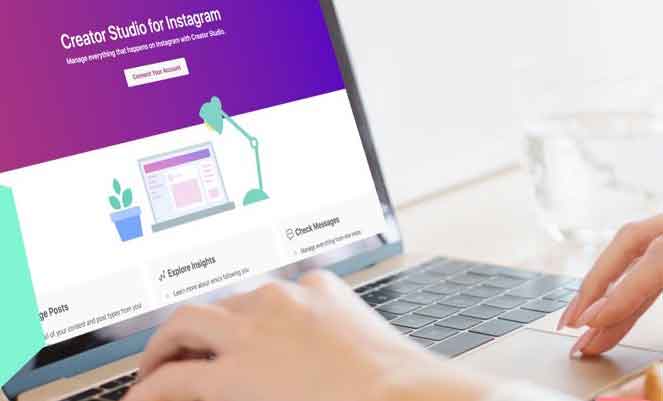Файлы cookie в Google Chrome: как активировать их и управлять ими на Android и компьютере
Термин «cookie» стал очень популярным в последнее время. Поскольку ЕС ввел GDPR, Общие правила защиты данных, все интернет-сайты должны уведомлять о том, что они используют файлы cookie для отслеживания нашей активности. Вот почему этот термин, означающий не что иное, как файлы cookie, теперь так хорошо известен.
Вам может быть интересно, что такое файлы cookie, как они влияют на вашу конфиденциальность и есть ли способ управлять ими в вашем браузере. В этом новом руководстве мы ответим на все эти вопросы.
Что такое куки?
Файл cookie или cookie – это небольшой набор информации, который веб-сайт отправляет и хранится в браузере посетителя. Настоящая цель файлов cookie при сохранении некоторых данных – иметь возможность обращаться к ним при последующих посещениях. Есть два типа файлов cookie:
- Основные файлы cookie. Они создаются сайтом, который вы посещаете, и предназначены для улучшения взаимодействия с пользователем.
- Сторонние файлы cookie. Они создаются сайтами, внешними по отношению к посещаемому вами сайту.
Чтобы лучше понять, как работает cookie, давайте рассмотрим пример. Допустим, вы собираетесь войти в свою учетную запись Spotify и хотите запомнить свои данные, чтобы вам не приходилось вводить их каждый раз, когда вы возвращаетесь.
Программы для Windows, мобильные приложения, игры - ВСЁ БЕСПЛАТНО, в нашем закрытом телеграмм канале - Подписывайтесь:)
Для этого необходимо установить флажок «Запомнить меня». Таким образом, Spotify сохраняет файл cookie с вашей регистрационной информацией в вашем браузере, и в следующий раз, когда вы захотите войти в систему, вам больше не придется вводить свои учетные данные.
Файлы cookie, с другой стороны, имеют много других применений, таких как сохранение корзины вашего любимого интернет-магазина, персонализация внешнего вида веб-сайта в зависимости от пользователя, запоминание предпочтительного языка или отображение персонализированной рекламы. Именно в последней области эти небольшие файлы, размещенные в нашем браузере, приобретают особую актуальность, особенно для некоторых компаний.
Как включить куки?
Google Chrome позволяет вам управлять тем, какие файлы cookie хранить. Таким образом можно улучшить конфиденциальность и предотвратить «раскрытие» наших схем навигации третьим лицам.
Прежде чем мы начнем, особенно важно отметить, что если мы будем очень строгими и полностью заблокируем файлы cookie, некоторые службы не будут работать.
Вы даже не сможете войти в учетную запись Google. Тем не менее, мы покажем вам, как удалять и блокировать файлы cookie, которые по умолчанию включены.
Как удалить файлы cookie на телефоне или планшете Android?
Чтобы удалить файлы cookie, уже сохраненные в Chrome для Android, выполните следующие действия:
- Откройте Google Chrome и нажмите на меню из трех точек в верхнем левом углу.
- Щелкните Настройки.
- Откройте раздел «Конфиденциальность» и выберите «Очистить данные просмотра».
- Выберите временные рамки и выберите параметр «Файлы cookie», «Медиа-лицензии» и «Данные сайта».
- Щелкните Удалить данные, а затем щелкните Удалить.
Чтобы заблокировать или разрешить установку новых файлов cookie, выполните следующие действия:
- Откройте Google Chrome и нажмите на меню из трех точек в верхнем левом углу.
- Щелкните Настройки.
- Теперь перейдите в раздел «Настройки сайта», а затем «Файлы cookie».
- Включите или отключите опцию Cookie.
- Если вы хотите заблокировать только сторонние файлы cookie и разрешить собственные файлы cookie, установите флажок внизу рядом с легендой Разрешить сторонние файлы cookie.
Как удалить файлы cookie на вашем компьютере?
Google Chrome на рабочем столе позволяет полностью контролировать файлы cookie. Чтобы удалить все файлы cookie, выполните следующие действия:
- Откройте Google Chrome и в правом верхнем углу нажмите на меню из трех точек.
- Войдите в настройки своего браузера, щелкнув «Настройки».
- В боковом меню выберите Конфиденциальность и безопасность.
- Используйте опцию «Очистить данные просмотров».
- Во всплывающем окне выберите временной интервал, снимите выделение со всего, кроме файлов cookie и других данных сайта, и нажмите «Очистить данные».
Чтобы предотвратить загрузку новых файлов cookie или разрешить ее, вам необходимо выполнить следующие действия:
- Перейдите в Google Chrome, перейдите в правый верхний угол и нажмите на меню из трех точек.
- Войдите в настройки своего браузера, щелкнув «Настройки».
- В боковом меню выберите Конфиденциальность и безопасность.
- Зайдите в настройки сайта.
- Щелкните файлы cookie и данные сайта.
- Включите или отключите параметр Заблокировано. Точно так же вы можете отказаться от всех сторонних файлов cookie и разрешить использование основных файлов cookie с помощью параметра конфигурации веб-сайта.
Как вы видели, защищать конфиденциальность е предотвратить отслеживание нашей интернет-активности это очень просто.
Для этого просто потратьте некоторое время на настройку поведения вашего браузера в отношении файлов cookie. Вы обычно блокируете файлы cookie в Google Chrome? Оставляйте свое мнение в комментариях!
Программы для Windows, мобильные приложения, игры - ВСЁ БЕСПЛАТНО, в нашем закрытом телеграмм канале - Подписывайтесь:)